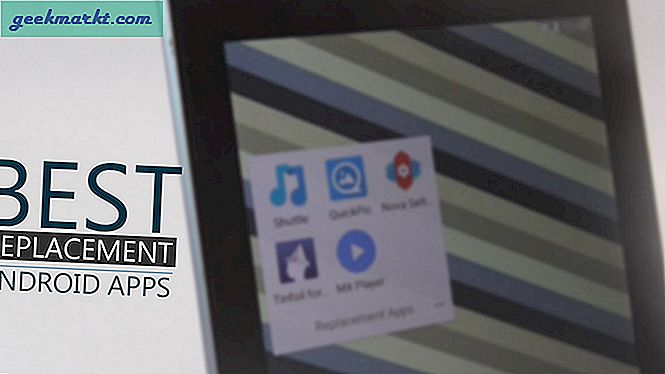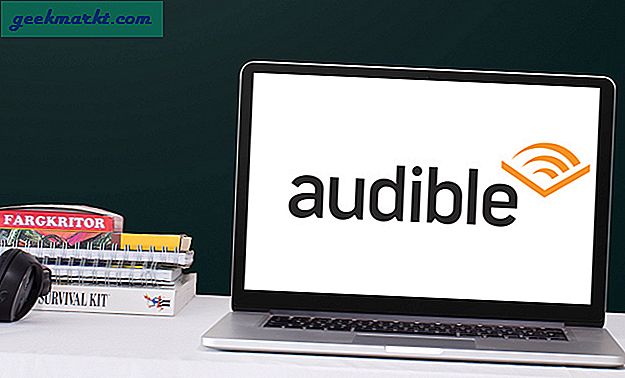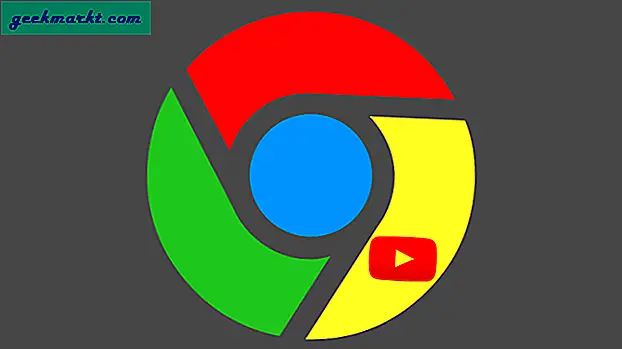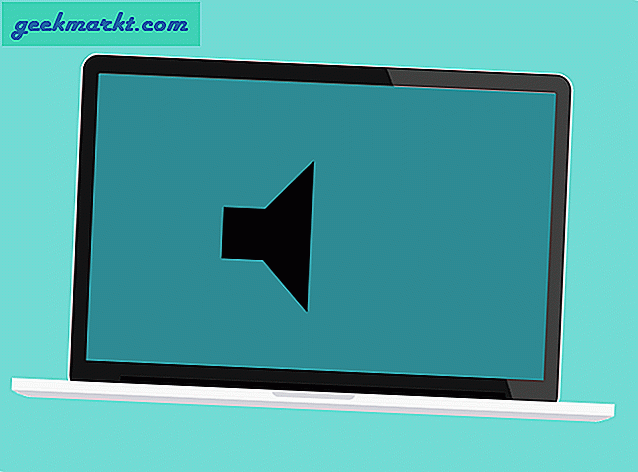Obwohl Roku mit Funktionen wie gefüllt ist Bildschirmspiegelung, anpassbare Themen, Smart App-Unterstützung unter anderen versteckten Funktionen. Es fehlt eine grundlegende Funktion - einen Screenshot zu machen. Sie können zwar immer eine externe Aufnahmekarte verwenden, es gibt jedoch eine versteckte Funktion, die ausschließlich für Entwickler gedacht ist, und Sie müssen einige zusätzliche Schritte unternehmen, um die Roku-Anzeige als Screenshot aufzunehmen. Mal sehen, wie es funktioniert.
Bevor wir anfangen, tHier sind einige Einschränkungen für diesen Prozess. Zum Beispiel - Sie können nur dann einen Screenshot machen, wenn Sie sich auf dem Kanal befinden, den Sie seitlich geladen haben. Sie können keine Screenshots von etwas machen, das nicht seitlich geladen ist.
Machen Sie einen Screenshot von Roku
Um loszulegen, müssen wir zuerst die Dev-Tools auf dem Roku aktivieren. Nehmen Sie dazu die Roku-Fernbedienung und drücken Sie die folgenden Tasten, um ein geheimes Menü anzuzeigen.
Drücken Sie Home x3> Nach oben x2> Rechts> Links> Rechts> Links> Rechts
Hier bedeutet x, wie oft Sie diese Taste drücken müssen. Drücken Sie beispielsweise Home x3, drücken Sie dreimal die Home-Taste und so weiter.
Sie sehen den folgenden Bildschirm mit zwei Optionen. „Aktivieren Sie das Installationsprogramm und starten Sie es neu“Und“ Abbrechen ”. Wählen Sie die erstere aus und richten Sie die Serverdetails wie Benutzername und Passwort ein. Nach Abschluss des Vorgangs werden Sie von Roku aufgefordert, das Gerät neu zu starten. Lassen Sie das Roku-Gerät hochfahren.
Lesen Sie auch: So verwenden Sie Roku ohne Fernbedienung
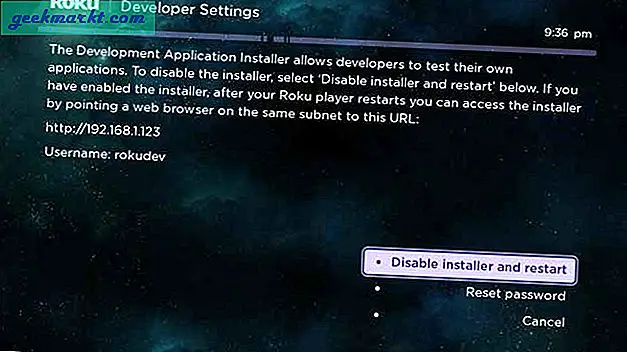
Jetzt, Öffnen Sie einen Webbrowser auf Ihrem Computer (verbunden mit demselben Wifi-Netzwerk) und Geben Sie die IP-Adresse des Roku ein Wenn Sie sich anmelden möchten, werden Sie aufgefordert, die Anmeldeinformationen einzugeben, bevor Sie sich anmelden. Wenn Sie sich nicht sicher sind So finden Sie die IP-Adresse des Roku-Gerätskönnen Sie Apps wie Fing (iOS, Android) oder Wireless Network Watcher für Windows verwenden.
Klicken Sie nach dem Anmelden auf "Dienstprogramme"In der oberen rechten Ecke.
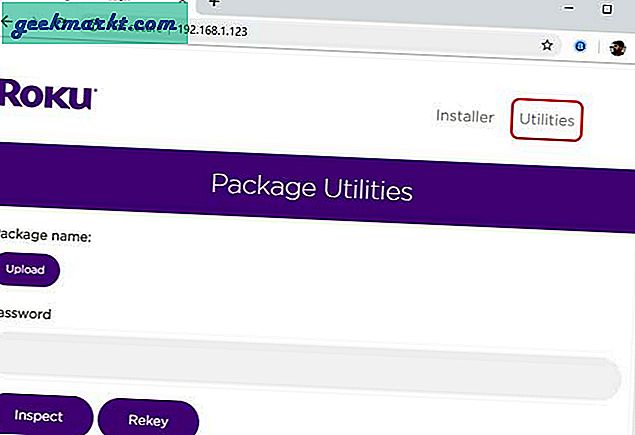
Scrollen Sie nach unten und Sie finden die Aktionen, die Sie in diesem Fenster ausführen können. Sie können ein Paket überprüfen, eine App hochladen, Profildaten anzeigen und natürlich Machen Sie einen Screenshot. Drück den Knopf und es wird erfasst, was gerade auf Ihrem Roku-Bildschirm angezeigt wird.
Muss lesen: So richten Sie VPN auf Roku ein
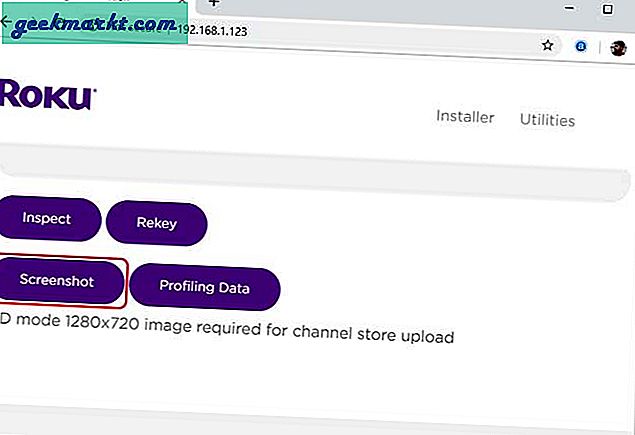
Hier ist der Screenshot Ihres Roku-Geräts. Sie können es jetzt auf Ihren Computer herunterladen, indem Sie mit der rechten Maustaste auf das Bild klicken und Speichern unter auswählen. Die Auflösung entspricht Ihrer nativen Roku-Auflösung. In unserem Fall betrug sie 1280 x 720p, JPG für Roku Express 2017.
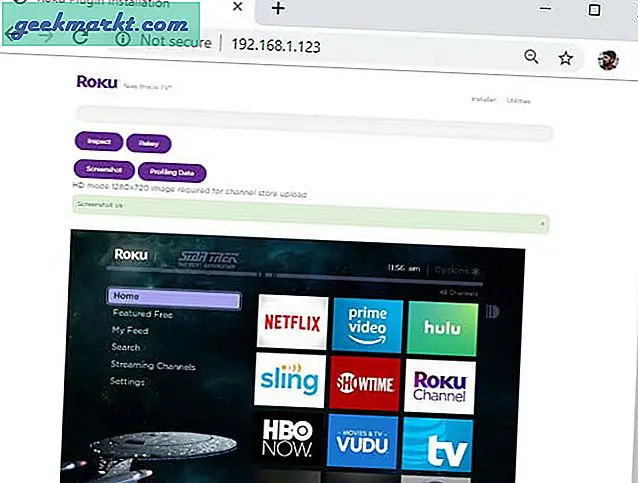
Verbunden: Welches ist das Beste: Chromecast gegen Roku gegen Apple TV gegen Android TV gegen FireStick?
Schlussworte
Das war eine schnelle Anleitung zum Aufnehmen eines Screenshots Ihres Roku-Geräts. Sicherlich ist es keine ideale Lösung im Vergleich zu anderen Geräten, aber es funktioniert immer noch.
Ebenso gibt es keine Möglichkeit, den Roku-Bildschirm anders als aufzuzeichnen Feuerstab oder Android TV Hier können Sie Bildschirmrekorder-Apps von Drittanbietern verwenden. Die einzige Arbeit, um einen Screencast auf Roku aufzuzeichnen, ist die Verwendung externer Hardware wie einer Capture-Karte. Wir verwenden die Elgato Game Capture Card HD60 S. Sie unterstützt 1080p bei 60 fps.
Was halten Sie von dieser Methode, lassen Sie es mich in den Kommentaren unten wissen?